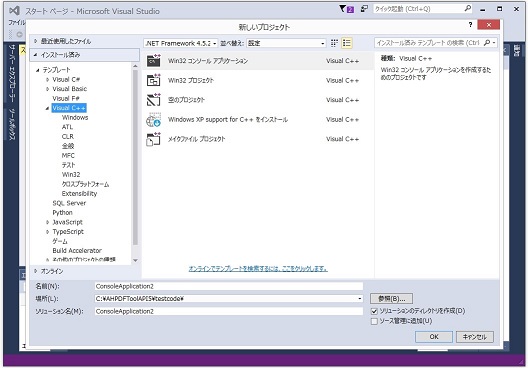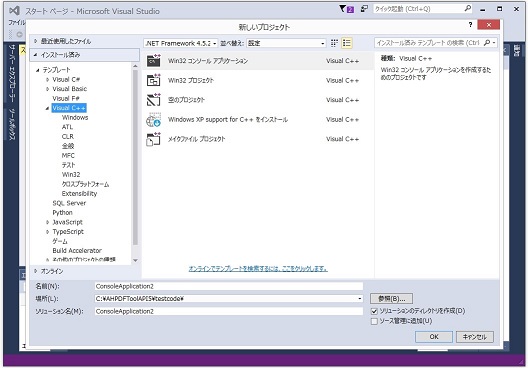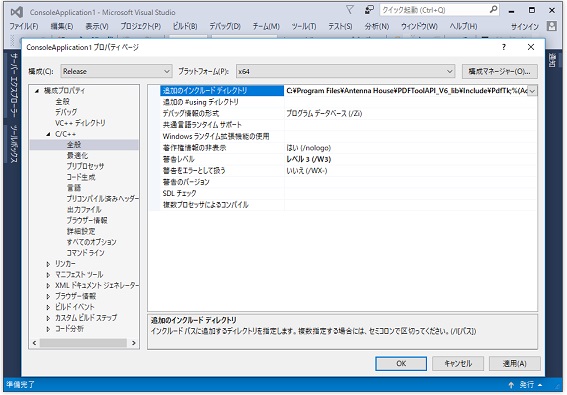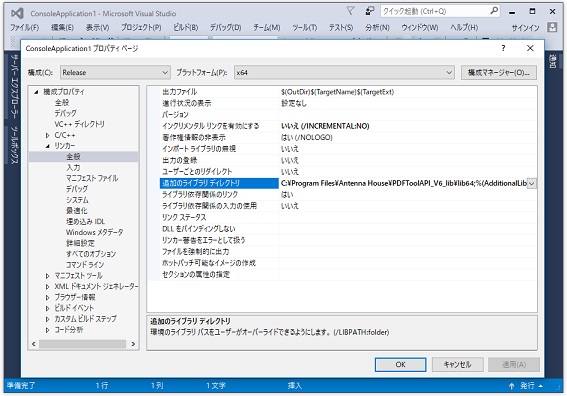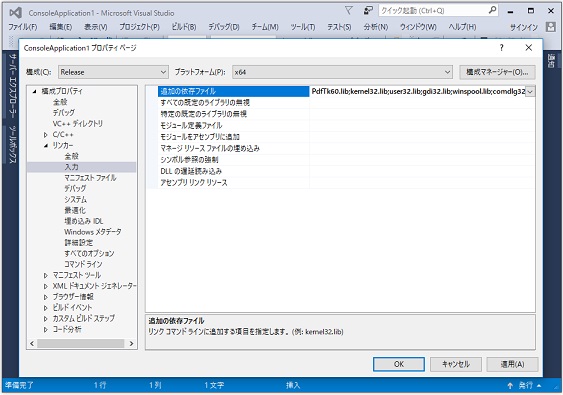第3章 C++プロジェクトの準備とサンプルコードのビルド
サンプルコードをビルドするためのプロジェクトの準備手順をVisual Studio2015を使用して説明します。
- 1. Visual Studioを起動します。
- 2. メニュー「ファイル」‐「新規作成-プロジェクト…」をクリックします。
- 3. Visual C++のテンプレートから「Win32 コンソールアプリケーション」を選択してプロジェクトを作成します。
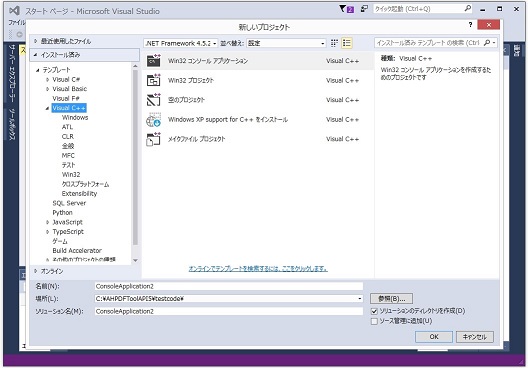
- 4. メニュー「プロジェクト」‐「xxxプロパティ…」を開きます。(「xxx」は プロジェクト名)
- 5. 「構成プロパティ‐C/C++‐全般」タブの「追加のインクルードディレクトリ」に「Include\PdfTk」フォルダのパスを設定します。
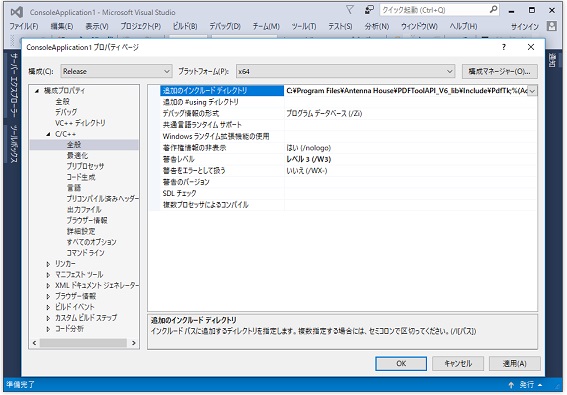
- 6. 「構成プロパティ‐リンカー‐全般」タブの「追加のライブラリディレクトリ」に「PdfTk60.lib」が存在するフォルダパスを設定します。プロジェクトの「プラットフォーム」が「Win32」の場合は「lib32」フォルダパスを、「x64」の場合は「lib64」フォルダパスを設定します。
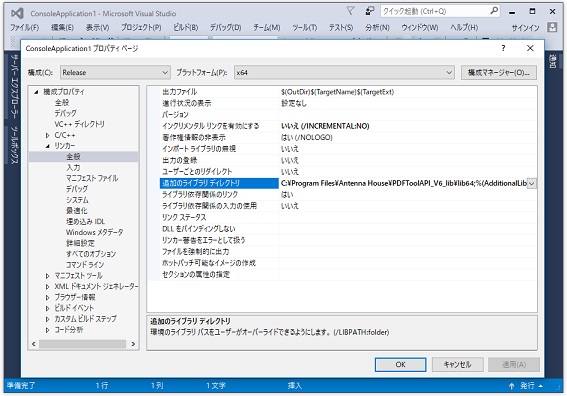
- 7. 「構成プロパティ‐リンカー‐入力」タブの「追加の依存ファイル」に「PdfTk60.lib」を追加します。
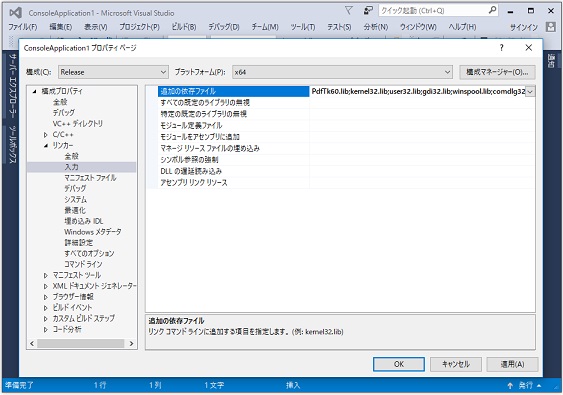
** サンプルコードをビルドするには **
- 9. 準備完了したプロジェクトのソースファイルにサンプルコードをコピー&ペーストします。
- 10. ビルドを行います。